Google AI Studio là công cụ hỗ trợ phát triển trí tuệ nhân tạo do Google phát triển. Nhằm giúp người dùng có thể xây dựng, triển khai, thử nghiệm mô hình AI. Với giao diện trực quan, tính năng mạnh mẽ và khả năng kết nối linh hoạt, Google AI Studio mở ra nhiều cơ hội cho cả lập trình viên lẫn doanh nghiệp. Vậy Google AI Studio là gì? Làm thế nào để sử dụng hiệu quả? Cùng 8Congnghe tìm hiểu nhé!
1. Google AI Studio là gì?
Google AI Studio là gì? AI Studio là công cụ phát triển AI trực tuyến do Google phát hành. Người dùng có thể xây dựng, kiểm nghiệm và triển khai các mô hình trí tuệ nhân tạo ngay trên trình duyệt. Đặc biệt, nền tảng cho phép bạn làm việc với các mô hình trong hệ sinh thái Gemini.
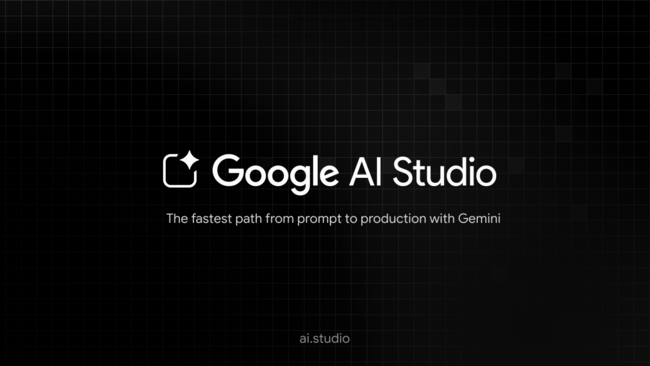
Với giao diện trực quan, dễ sử dụng Google AI Studio hỗ trợ nhiều dạng prompt khác nhau và kết nối liền mạch với Google Cloud. Dung lượng ngữ cảnh mở rộng lên đến 1 triệu token, Google AI Studio mang đến khả năng xử lý mạnh mẽ, trở thành lựa chọn lý tưởng không chỉ cho lập trình viên mà còn cho cả những ai không am hiểu sâu về lập trình.
2. Hướng dẫn sử dụng Google AI Studio hiệu quả, nhanh chóng
Để sử dụng hiệu quả Google AI Studio, bạn có thể tham khảo các bước sử dụng dưới đây:
2.1. Cách đăng nhập Google AI Studio
- Bước 1: Truy cập vào trang chủ Google AI Studio và tiến hành đăng nhập bằng tài khoản Google. Nếu chưa có tài khoản, bạn cần đăng ký trước khi tiếp tục.
- Bước 2: Sau khi đăng nhập thành công, màn hình chính sẽ hiển thị với ba lựa chọn chính:
- Create New Prompt: Khởi tạo một prompt mới.
- Prompt Gallery: Truy cập kho prompt mẫu có sẵn.
- My Library: Nơi quản lý các prompt và mô hình bạn đã xây dựng.
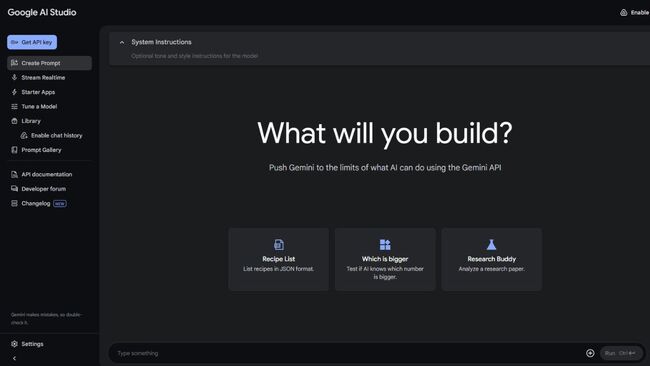
2.2. Tìm hiểu giao diện
Giao diện của Google AI Studio được chia thành 3 phần chính:
- Thanh bên trái: Tích hợp các tiện ích như lấy API Key, khởi tạo prompt mới, liên kết với Google Drive hoặc truy cập tài liệu hỗ trợ dành cho lập trình viên.
- Thanh bên phải: Cho phép cấu hình mô hình AI, từ việc lựa chọn giữa Gemini 1.5 Pro, Gemini 1.5 Flash, Gemma cho đến điều chỉnh Temperature, kích hoạt JSON mode hay Code execution.
- Khu vực trung tâm: Là nơi người dùng nhập prompt, tải lên tài liệu (PDF, hình ảnh) và xem kết quả phản hồi trực tiếp từ AI.
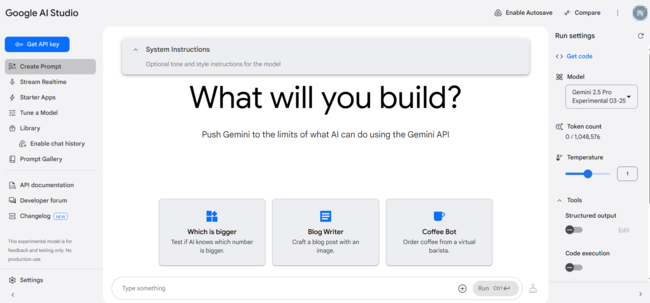
2.3. Cách tạo Prompt hiệu quả
Để sử dụng Google AI Studio, bạn cần hiểu và tạo Prompt chính xác, chi tiết để nó có thể hiểu yêu cầu và đưa ra câu trả lời chính xác nhất. Dưới đây là một vài cách tạo prompt mà bạn có thể tham khảo
- Bước 1: Nhấn vào Create New Prompt, nhập nội dung yêu cầu vào ô soạn thảo và có thể đính kèm tài liệu hỗ trợ như hình ảnh hoặc PDF để AI phân tích tốt hơn.
- Bước 2: Lựa chọn mô hình AI phù hợp với mục đích sử dụng:
- Gemini 1.5 Pro: Xử lý những nhiệm vụ phức tạp, cần độ chi tiết cao.
- Gemini 1.5 Flash: Ưu tiên tốc độ phản hồi nhanh.
- Gemma Models: Phù hợp cho các trường hợp chuyên biệt.
- Bước 3: Tùy chỉnh Temperature để kiểm soát phong cách phản hồi – mức thấp (0.0) cho câu trả lời chính xác, mức cao (1.0) cho sự sáng tạo.
- Bước 4: Nếu chưa có ý tưởng, có thể tham khảo Prompt Gallery để lấy gợi ý prompt mẫu.
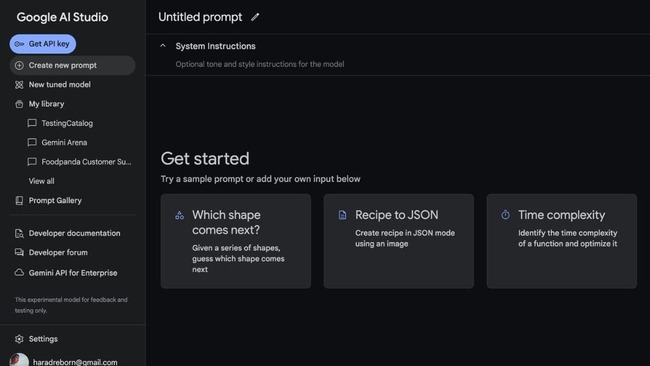
3. Một số mẹo sử dụng Google AI Studio tối ưu
Google AI Studio là công cụ hữu ích mang đến môi trường làm việc mạnh mẽ và ưu việt. Song trong quá trình sử dụng bạn cần bỏ túi ngay cho mình một vài mẹo sau để việc sử dụng hiệu quả hơn:
- Tối ưu prompt: Việc tạo câu lệnh chính xác và tối ưu sẽ giúp AI phản hồi nhanh chóng và hiệu quả hơn.
- Sử dụng prompt hiệu quả: Bạn có thể tham khảo các mẫu prompt có sẵn để tiết kiệm đầu ra và nâng cao chất lượng đầu ra.
- Kết nối với Google Drive: Hãy tận dụng chức năng kết nối với Google Drive để trích xuất và quản lý dữ liệu dễ dàng, tiện lợi hơn.
- Tinh chỉnh mô hình: Bạn có thể điều chỉnh tham số temperature để cần bằng giữa tính sáng tạo và độ chính xác của AI.
Trên đây là những thông tin chi tiết về Google AI Studio là gì và cách sử dụng AI sao cho tối ưu nhất. Hy vọng những chia sẻ trên đã giúp bạn tạo và triển khai AI dễ dàng hơn. Hãy bắt đầu sử dụng Google AI Studio để công việc trở nên dễ dàng hơn nhé!
Có thể bạn quan tâm:




